电脑开机显示屏现英文字母?4个解决方法来啦!
好多用户平常使用电脑的时候,都碰到过电脑开机时显示屏冒出英文字母或者一串乱码的状况。这篇文章呢,会仔细剖析这个问题,让用户能更清楚其中的缘由,还会给出有用的解决办法。

一、检查BIOS/UEFI设置
电脑开机时要是显示英文字母,尤其是跟启动设备有关的错误,像“no boot device found”或者“boot error”这种,那多半是BIOS/UEFI设置有问题。BIOS呢,就是基本输入输出系统,它的作用是对硬件进行初始化,还有引导操作系统。
解决方法:
电脑开机的时候,按F2、DEL或者ESC就能进入BIOS/UEFI设置,不过不同品牌的电脑,按键会有所不同哦。
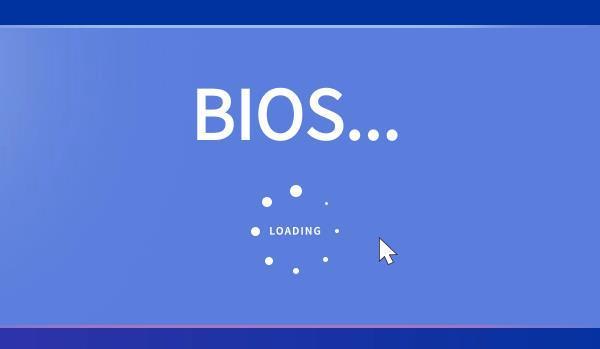
先找到Boot(启动)选项,然后得确保硬盘或者固态硬盘(SSD)被设成首选启动设备。要是显示“没有启动设备”呢,这或许是启动顺序被改动了的缘故。
要是不确定怎么设置的话,那就可以恢复默认设置。一般来说,在BIOS里会有个Load Defaults(恢复默认)的选项。选了这个选项以后,所有的设置就都会恢复到出厂时的状态,这么做可能会对解决问题有帮助。
先把设置保存好,然后退出。接着重新启动电脑,看一下能不能正常开机。
二、修复启动引导文件
操作系统无法启动,常常是因为启动文件损坏或者丢失了。要是碰到像“操作系统丢失”这种情况,又或者是进不了桌面的时候,就可以试着去修复启动引导。
解决方法:
要是想启动电脑的话,可以用Windows的安装光盘,或者是启动U盘来操作。
当进入安装界面的时候,要选择“修复计算机”,再选择“疑难解答”,最后选择“命令提示符”。
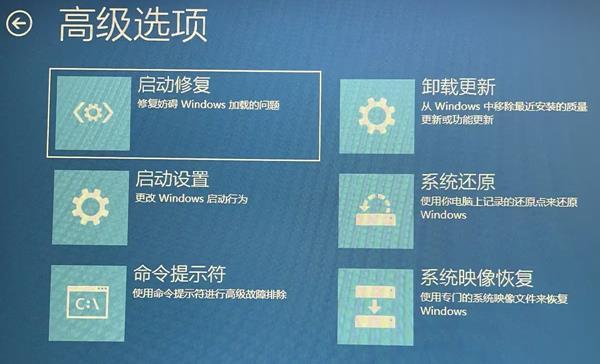
3. 在命令提示符下输入以下命令进行修复:
“bootrec /fixmbr”这个指令是用来修复主引导记录(MBR)的。主引导记录在计算机系统里非常关键,它就像是一个引导员,指挥着电脑从哪里开始启动系统。要是主引导记录出了问题,电脑可能就无法正常启动了。而这个指令就像是一个修理工具,专门针对主引导记录(MBR)进行修复工作。
“bootrec /fixboot”这个指令,它的作用是对引导扇区进行修复呢。
“bootrec /rebuildbcd”这个指令的作用是重建启动配置数据,也就是BCD。
这些命令执行完了之后,就把电脑重启一下,看看能不能成功开机呢。
三、更新驱动程序
硬件驱动程序有时候会出问题,这时候开机就可能显示错误信息呢。特别是显示驱动或者存储控制器驱动不兼容的时候,这种情况更容易发生。怎么解决这个问题呢?通常啊,把驱动程序更新一下,或者重新安装一遍,就能够搞定这类问题啦。
解决方法:
要是能进入系统的安全模式,那就可以试着更新或者回滚驱动了,怎么进入安全模式呢?开机的时候按F8键就行。
要更新驱动程序的话,我们能够利用像驱动人生这样的第三方工具。这种工具可以自动扫描,然后把所有已经过时的驱动程序进行更新。
将驱动人生打开,接着点击“立即扫描”,电脑驱动是否缺失或者需要更新就会被软件自动检测。
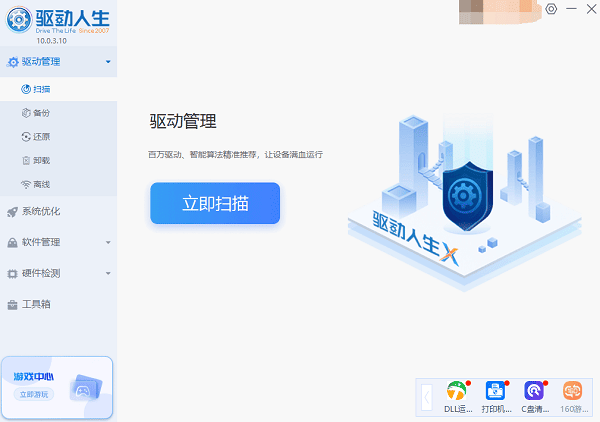
要是察觉电脑驱动有新的版本可以更新,那就点一下“立即修复”这个按钮,这样一来,软件就会自动把最新的驱动程序给你下载好,还会安装上。
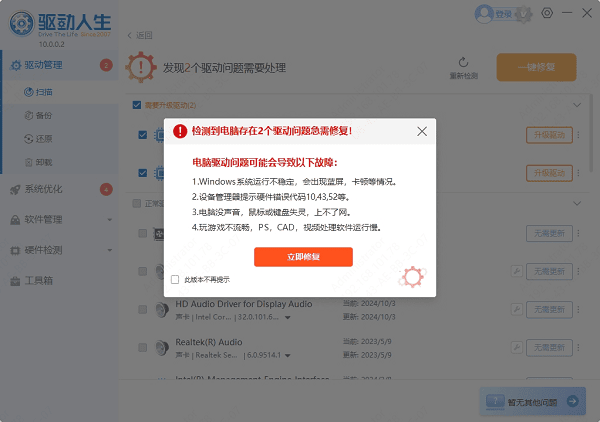
四、恢复系统到先前的状态
电脑要是之前就把系统还原功能打开了,或许就能靠恢复到某个还原点来解决问题呢。毕竟,重装操作系统的话,数据可能就丢了,而恢复到还原点就不会有这个烦恼。
解决方法:
可以用“Windows安装光盘”来启动电脑,也能用“启动U盘”来启动电脑。
可以这样选择:先点击“修复计算机”,接着进入“疑难解答”,最后选择“系统还原”。
挑个还原点,让系统恢复到出问题之前的状态。
电脑开机时显示屏出现英文字母,该怎么解决呢?上面已经给大家讲过方法啦,希望能对你们有用哦。要是碰到网卡、显卡、蓝牙、声卡之类的驱动有问题,那就去下载“驱动人生”这个软件吧。用它能检测修复这些驱动的相关问题呢。而且啊,这个软件还有不少功能,像驱动下载、安装、备份啥的,安装驱动的时候特别灵活。





